
Innehållsförteckning:
- Författare John Day [email protected].
- Public 2024-01-30 12:45.
- Senast ändrad 2025-01-23 15:11.

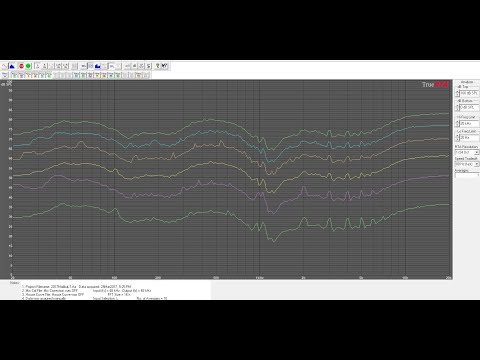
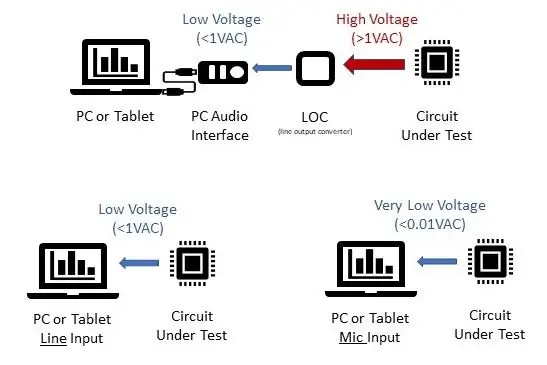
Syftet med detta trick är att ge tittare och prisvärda alternativ att se de elektriska signalerna från deras kretsar och enheter med hjälp av realtidsanalysatorprogram (RTA). Den främsta fördelen med detta tillvägagångssätt jämfört med ett oscilloskop är att RTA -program kan fungera både som ett oscilloskop för att se spänning och som en RTA för att se frekvenssvar.
Ett oscilloskop är bra för enkla toner, men komplexa signaler är svåra att urskilja. En RTA ger en bild av frekvensspektrumet för signalen som testas. Detta är bra för att identifiera det harmoniska innehållet i en signal, eventuellt högfrekvent brusinnehåll, och också för att bestämma effekterna av filter.
Ansökningar inkluderar:
- Visa den verkliga effekten av passiva delningsfilter eller filter för att se vad deras exakta effekt är. Detta är användbart för anpassade högtalardesigner med anpassade passiva delningsfält.
- Titta på utsignalen från en krets före eller efter brusfilter, eller bara leta efter bruset själv.
- Visa och lagra oscilloskoputgångar eller spår.
- Visa och lagra frekvensresponsutgångar.
- Titta på början av signalklippning (överskrider spänningsskenor eller räckvidd) och övertoner som hör ihop med klippning. Detta ger också ett bra sätt att testa klippdetektorer genom att spåra förhållandena som utlöser kretsen.
- Felsökning av kretsar genom att titta på både spännings- och frekvenskomponenter.
- Att mäta frekvenssvaret för ljudförstärkare och bestämma om det finns filter i systemet - detta är användbart när man bestämmer hur signalen ser ut i OEM/fabriksljudsystem (bilar, stereon, etc.). Om du vill få något att låta bättre än det gör från fabriken är det bra att veta vad du arbetar med.
Den inbäddade videon ger en berättande förklaring av processen. Bilderna inkluderar installationsbänken och ett blockschema över signalöverföring.
Steg 1: Bestäm driftspänningarna
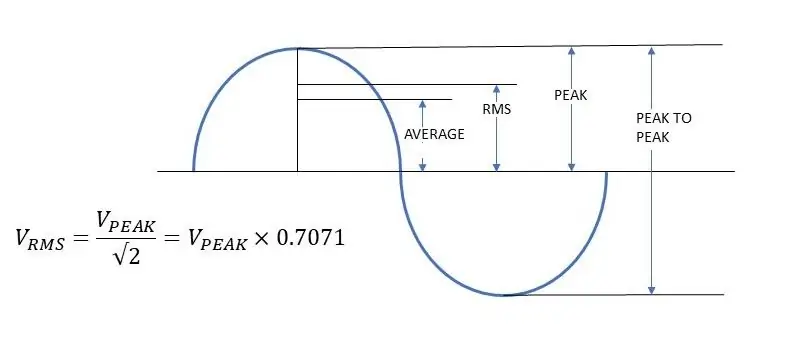
För att kunna använda en datorbaserad realtidsanalysator (RTA) för att mäta det elektriska beteendet i din krets måste du bestämma vilket spänningsområde din krets kommer att producera. Ingången till de flesta datorljudkort är ganska låg, bara en volt. Överskrid INTE INSPÄTNINGSOMRÅDET! Detta innebär att kretsar med högre utspänningar kommer att behöva minska den spänningen till en acceptabel nivå. Detta kan göras med ett spänningsdelningsmotståndsnätverk eller en linjeutgångskonverterarkrets eller enhet. Om du tittar på utgången från en ljudförstärkare är en linjeutgångskonverterare en perfekt enhet för detta ändamål. Linjeutmatningskonverteraren tar högtalarsignaler och reducerar dem ner till linjenivåsignaler via motståndsnätverk eller en ljudtransformator. Du vill ta hänsyn till frekvensområden eftersom vissa transformatorbaserade linjeutgångsomvandlare påverkar frekvenssvaret.
För att bestämma utspänningen för din krets eller enhet (om du inte redan vet det) bör du mäta den med en voltmätare för att bestämma både AC- och DC -spänningsegenskaperna. Om spänningen behöver minskas, håll koll på förhållandet (output: input) så att du kan översätta resultaten. Observera också att din DMM mäter medel- eller RMS -spänning och att din räckvidd lätt visar toppspänning, se den bifogade bilden.
Om utspänningen är 10VAC och du tillämpar ett motståndsnätverk eller en linjeutgångskonverterare som tar ner det till 1VAC har du ett förhållande på 10: 1. Det betyder att en mätning av 0,5VAC i programmet kommer att översättas till en faktisk kretsutgång på 5VAC (0,5 x 10 = 5).
Jag har använt den här metoden för att mäta utsignalerna från högeffektiva ljudförstärkare. Håll bara koll på dina spänningsområden och var uppmärksam på vilken belastning enheten ser. Naturligtvis har du andra förstärkningssteg tillgängliga så det är vettigt att kontrollera en uppmätt nivå med programmet och justera ljudförstärkningen på datorn för att uppnå ett användbart förhållande.
Detta är en bra tid att nämna att varje krets eller enhet har en utgångsimpedans och en ingångsimpedans. Din enhet eller krets bör redan ta hänsyn till detta i designen och de flesta ljudingångar har hög ingångsimpedans (10k ohm eller så). Om mer information önskas om detta ämne finns det videor på nätet som förklarar detta ämne (leta efter föreläsningar som "ingångs- och utmatningsmotstånd för kretsar och spänningsdelare").
Steg 2: Samla de nödvändiga komponenterna

Eftersom detta tips och trick kräver ett realtidsanalysatorprogram (RTA) behöver du en dator eller surfplatta med ett ljudingångskort eller en funktion. Du behöver också ett RTA -program för att köra på datorn eller bordet. Det finns flera program (både gratis och betalda) som erbjuder en frekvensvy och en oscilloskopvy.
Beroende på kretsspänningsutgången kan du behöva en linjeutgångskonverterarkrets eller enhet (se steg 1).
Du behöver kablar för att ansluta allt, mestadels ljudkablar med avslutningar som är kompatibla med ljudingången på din dator eller surfplatta.
Enheten eller kretsen som testas kommer att behövas, liksom vad du än använder för att starta den. För vissa enheter kan detta kräva strömförsörjning som du normalt använder för att testa utrustningen.
Steg 3: Anslut komponenterna

Eftersom du använder RTA -programmet på datorn eller surfplattan för att se den elektriska signalen från din krets eller enhet, måste du få signalen från kretsen eller enheten till datorn eller surfplattan. RTA -programmet måste uppmanas att titta på ljudingången för signalen. Se instruktionerna för ditt RTA -program för att göra detta.
Enkelt uttryckt, du ansluter ledningar till utgången på din krets eller enhet och ansluter dem till ljudingången på datorn eller surfplattan. Se steg 1 om du behöver en linjeutgångskonverterare mellan kretsen och datorn för att minska spänningen till ett acceptabelt område.
Men var försiktig så att du inte injicerar högspänning i din dator, annars kan du skada ljudkortet!
Steg 4: Förstå resultaten
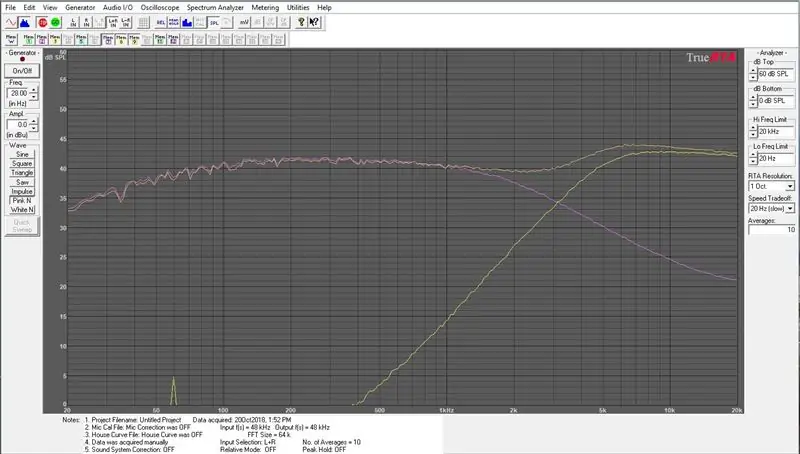
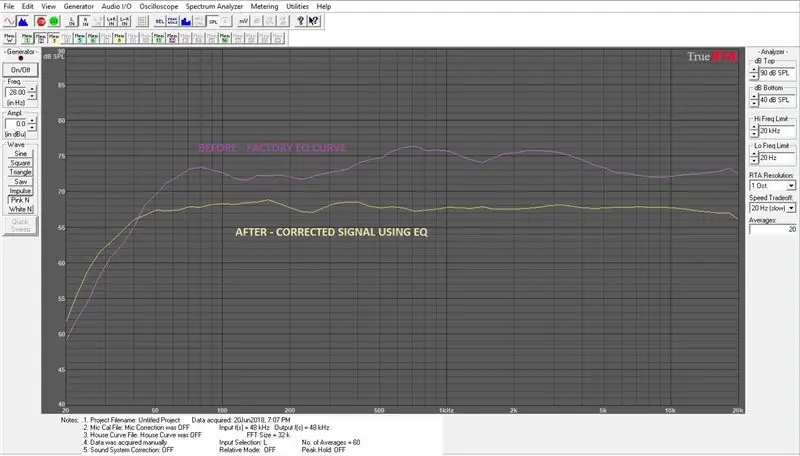
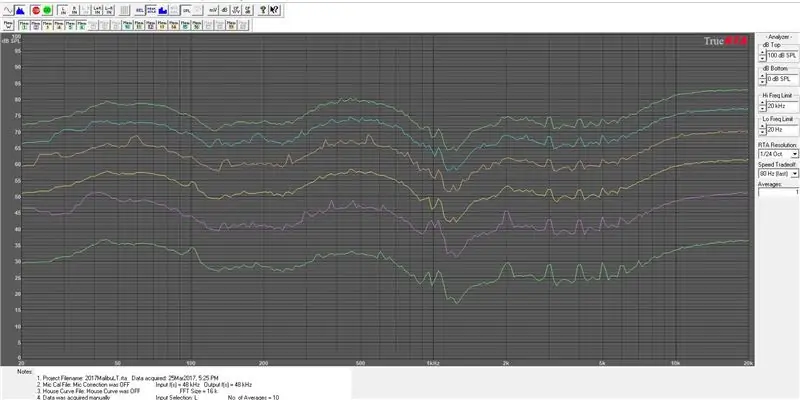
RTA -programmet i detta exempel möjliggör både en oscilloskopvy och en frekvensspektrumvy. Oscilloskopvyn fungerar som en traditionell oscilloskop. Eftersom ljudingången har justerbar ingångsförstärkning på datorn eller surfplattan, och eftersom du kan ändra signalspänningen till en acceptabel nivå, måste du bestämma det faktiska förhållandet för att använda oscilloskopvyn för att mäta spänning. Gör detta genom att använda din voltmätare på kretsutgången och jämföra den med displayen på skärmen. Justera tillgängliga förstärknings- eller volymsteg så att du har ett rimligt förhållande för att göra matten enkel. Om din krets eller enhet har justerbara utspänningar, gör mätningar på olika nivåer för att verifiera att du har en linjär förstärkning (vilket betyder att förhållandet förblir konstant vid olika volymintervall). Om du inte är intresserad av faktiska spänningsnivåer eftersom du redan känner dem kan du hoppa över det här steget.
Frekvensspektrumvyn är den främsta fördelen med denna metod. I den här vyn har du möjlighet att välja upplösning för din vy och detta observeras i oktaver (eller bråkdelar av oktaver). 1/1 oktav har den lägsta upplösningen, 1/3 oktavvy har 3x så mycket upplösning. 1/6 oktav har 6x högre upplösning än 1/1 oktav. Detta program går ner till 1/24 oktavupplösning vilket möjliggör mer detaljer. Vilken upplösning du väljer beror på vad du är intresserad av. För de flesta ändamål är det oftast önskvärt att se högsta möjliga upplösning.
Ett annat värde av intresse är medelvärdet. Detta avgör hur RTA -programmet kommer att genomsnittliga resultaten. Användningen av denna variabel beror på vad du är intresserad av. Om du vill se förändringar i realtid ska du hålla medelvärdet väldigt lågt (mellan 0 - 5). Om du vill se en "steady state" -återgivning av kretsen är medelvärden större än 20 användbara. Observera att du måste vänta längre på resultaten och se förändringar om genomsnittet är högt.
Om du vill lära dig frekvenssvaret för en ljudkrets, vill du att kretsen ska försöka generera en signal som täcker hela det användbara frekvensområdet (vanligtvis 20Hz till 20, 000Hz). Detta kan göras genom att låta kretsen återge okorrelerat rosa brus eller en ton svepning medan du övervakar utsignalen på RTA.
Bilderna är utsignaler från uppmätta kretsar inklusive korsningspunkterna för en passiv delning, fabriks -EQ och korrigerat svar från en Honda Accord 2014, fabriks -EQ för en 2017 Malibu LT vid 5 volymnivåer, oscilloskopvy av 1kHz klippta toner och frekvens svarsvy av 50Hz toner klippt och inte klippt.


Tvåa i Electronics Tips & Tricks Challenge
Rekommenderad:
Uppgradera DIY Mini DSO till ett riktigt oscilloskop med fantastiska funktioner: 10 steg (med bilder)

Uppgradera DIY Mini DSO till ett verkligt oscilloskop med fantastiska funktioner: Förra gången delade jag hur jag gör en Mini DSO med MCU.För att veta hur man bygger det steg för steg, se min tidigare instruerbara: https: //www.instructables. com/id/Make-Your-Own-Osc … Eftersom många människor är intresserade av det här projektet spenderade jag lite tid
Röststyrd hemautomation (som Alexa eller Google Home, ingen Wifi eller Ethernet behövs): 4 steg

Röststyrd hemautomation (som Alexa eller Google Home, ingen Wifi eller Ethernet behövs): Det är i grunden SMS -baserade arduino -styrda reläer med Google Assistant -inställningar för att skicka meddelanden på röstinstruktion. Det är väldigt enkelt och billigt och fungerar som Alexa -annonser med dina befintliga elektriska apparater (om du har Moto -X smartp
Hur man gör ett enkelt oscilloskop med Arduino: 3 steg

Hur man gör ett enkelt oscilloskop med Arduino: I den här instruktionsboken ser du hur du gör ett enkelt oscilloskop med Arduino uno.Oscilloscope är en enhet som används för att se och analysera signalerna. Men enheten är väldigt dyr. Som elektronisk kille måste den ibland analysera
Surfplatta/telefon som Arduino -skärm och ett Oscilloskop på 2 dollar: 4 steg

Surfplatta/telefon som Arduino-skärm och ett $ 2 Oscilloskop: Även om man kan köpa en billig 320x240 LCD-pekskärm för ett Arduino-baserat projekt, kan det vara mer bekvämt-särskilt för prototyper och testa en skiss-att använda en surfplatta eller telefonen som både en pekskärm och en strömkälla för ett projekt. Du kan ha
Hur man hackar och uppgraderar ett Rigol DS1054Z digitalt oscilloskop: 5 steg (med bilder)

Hur man hackar och uppgraderar ett Rigol DS1054Z digitalt oscilloskop: Rigol DS1054Z är ett mycket populärt 4-kanals digitalt lagringsoscilloskop på ingångsnivå. Den har en samplingshastighet i realtid på upp till 1 GSa/s och en bandbredd på 50 MHz. De särskilt stora TFT -färgskärmarna är mycket lättlästa. Tack vare en i
